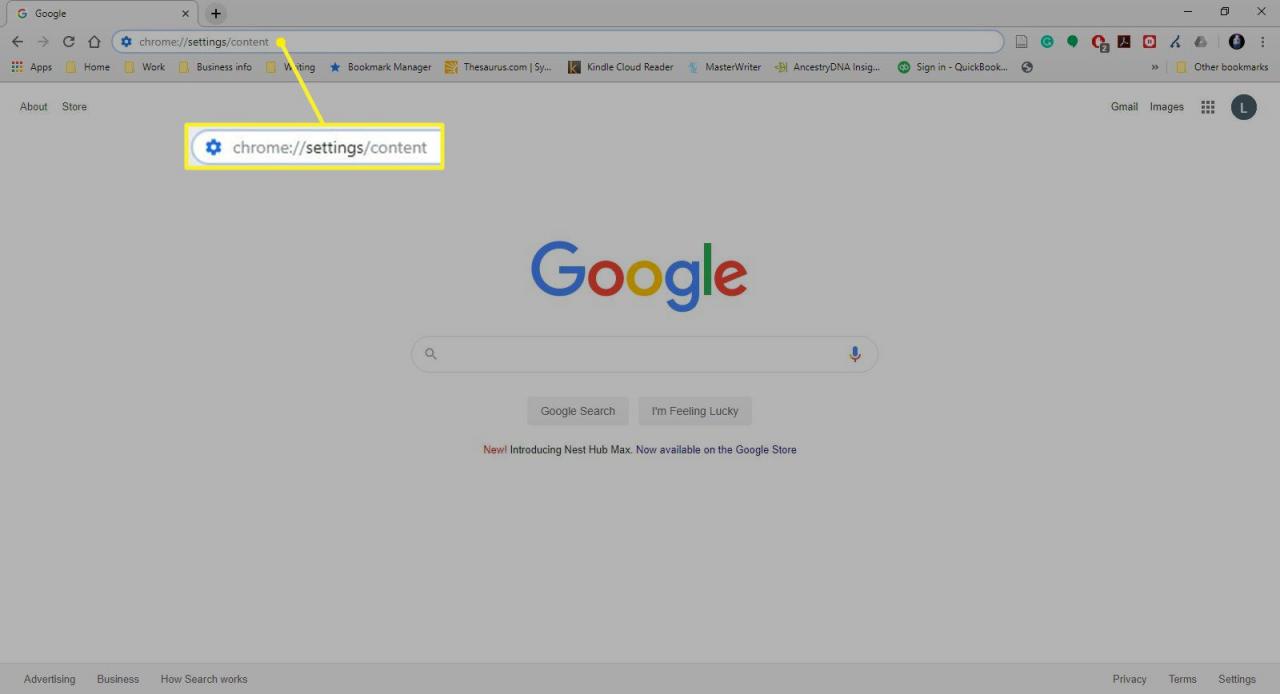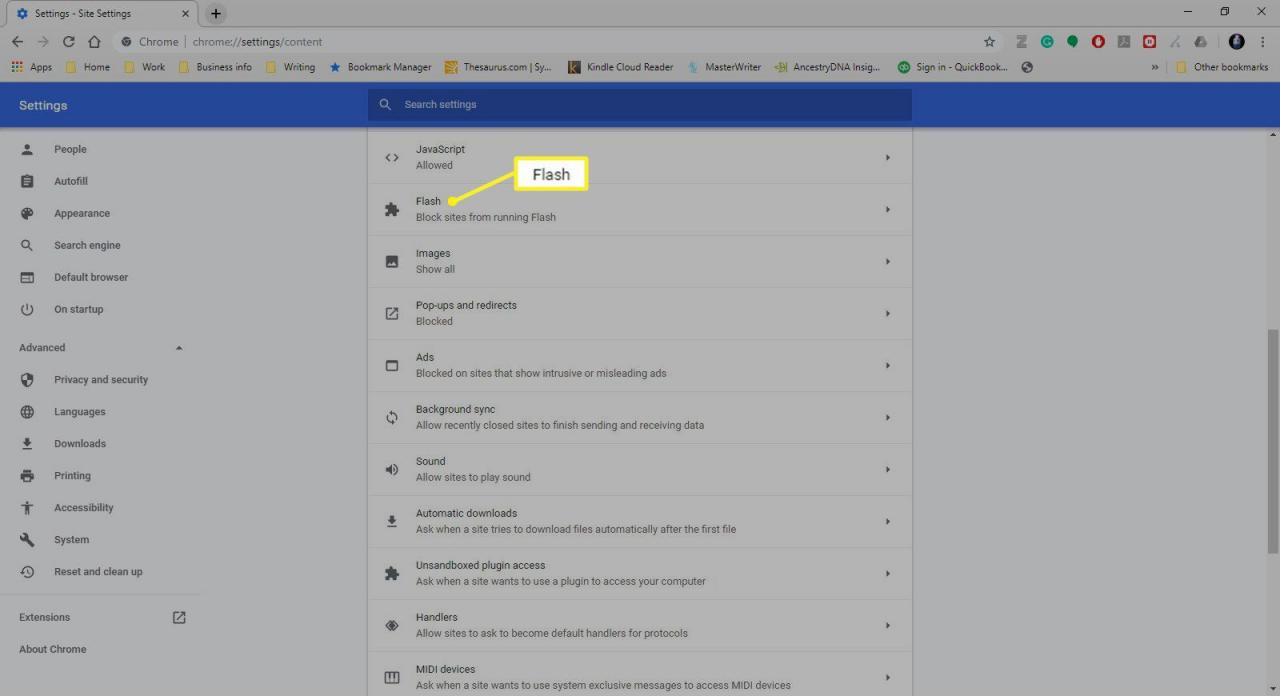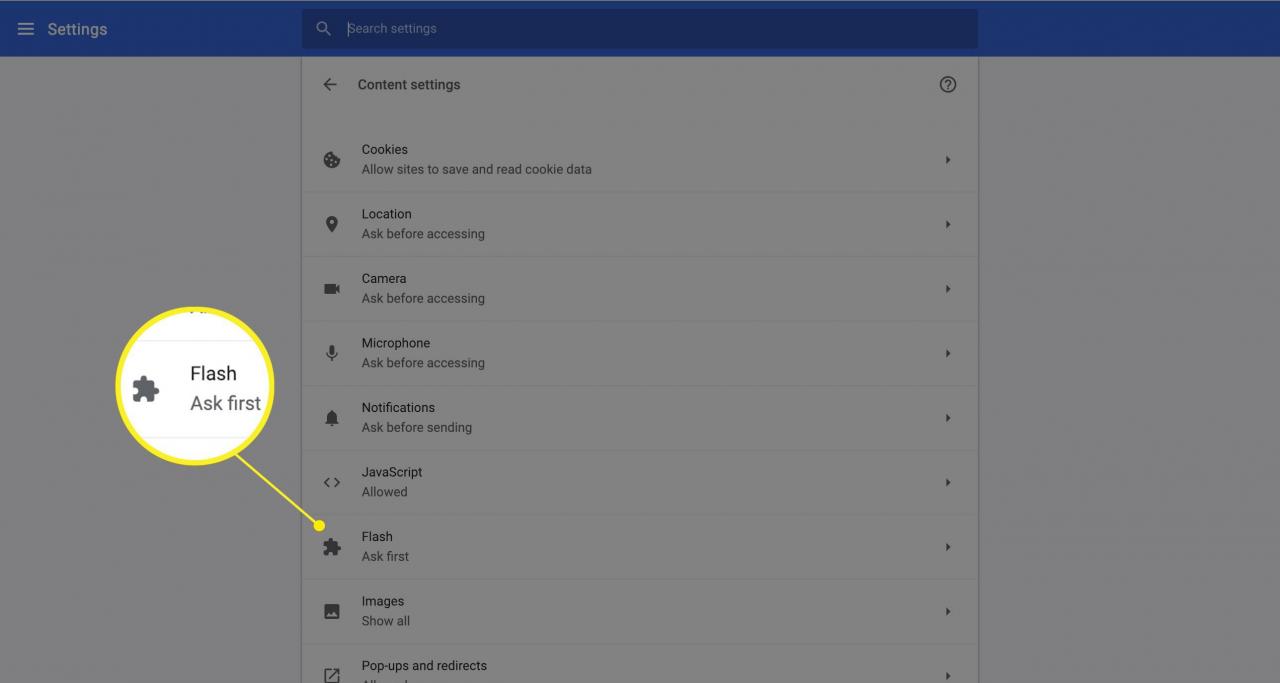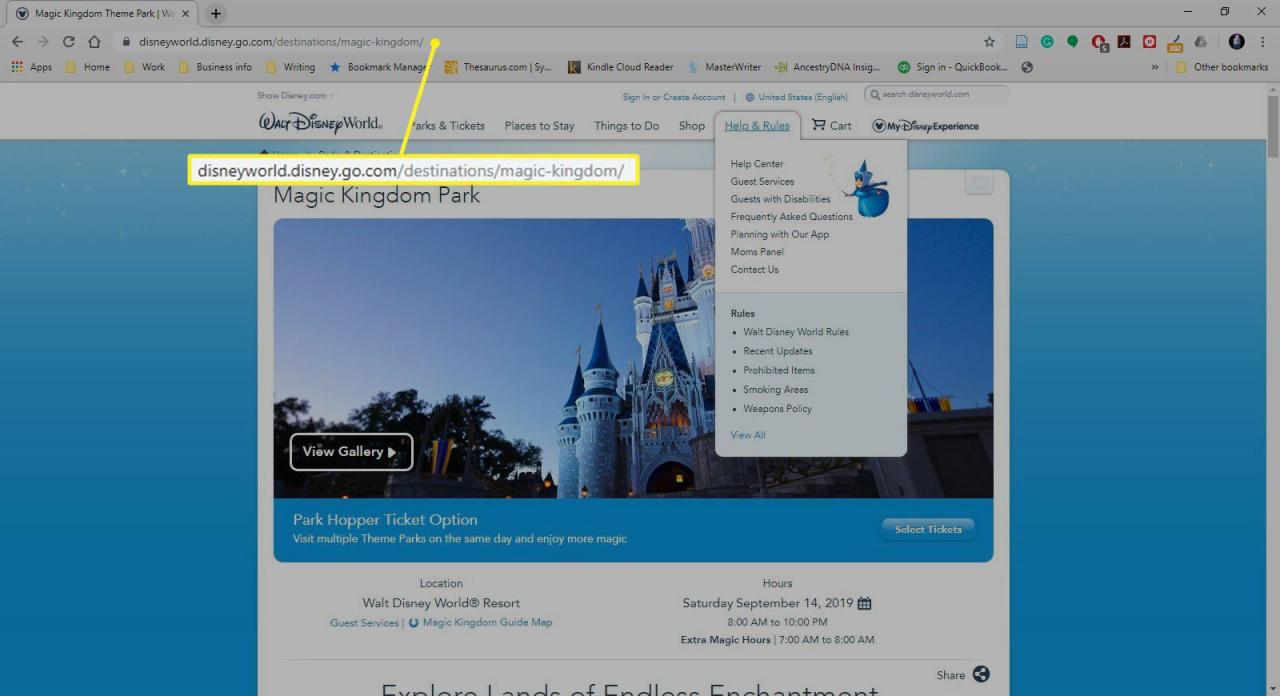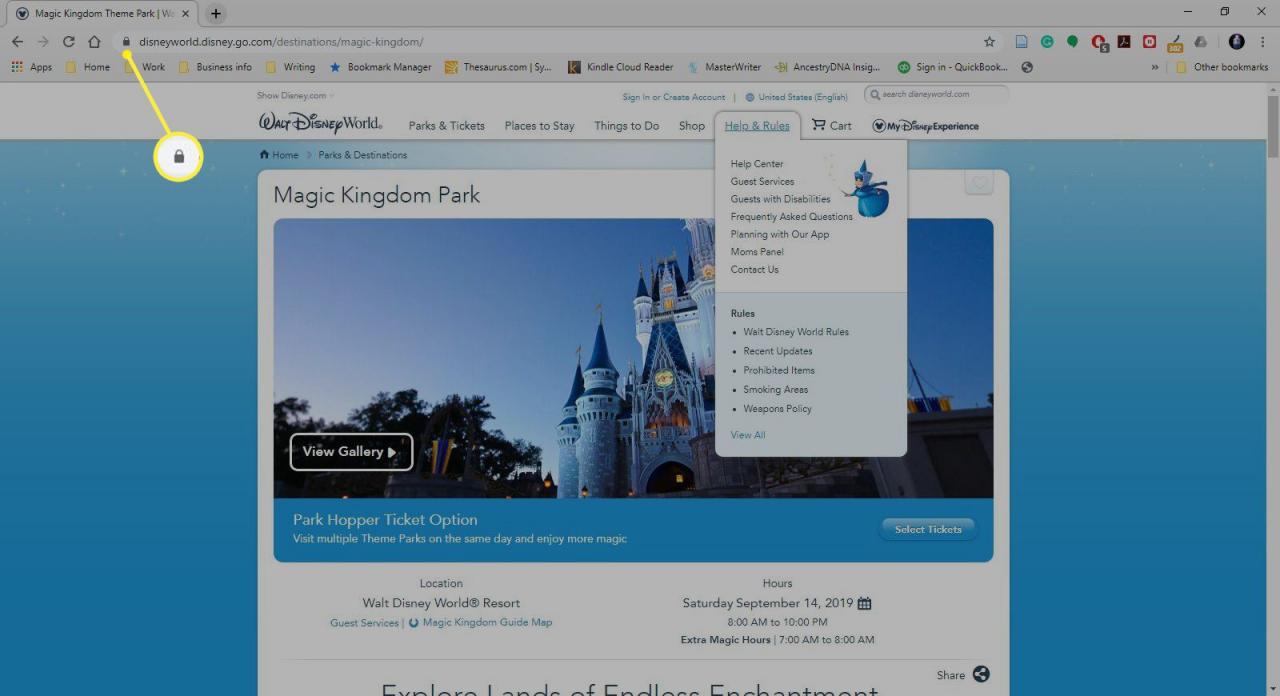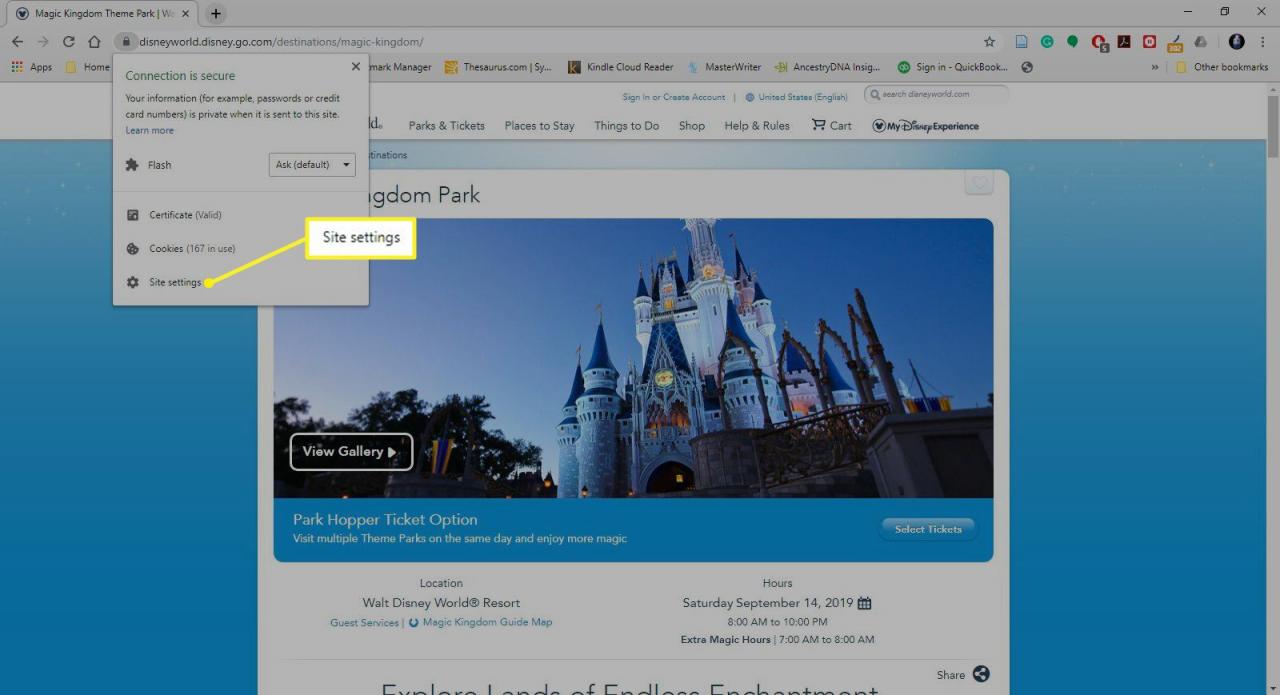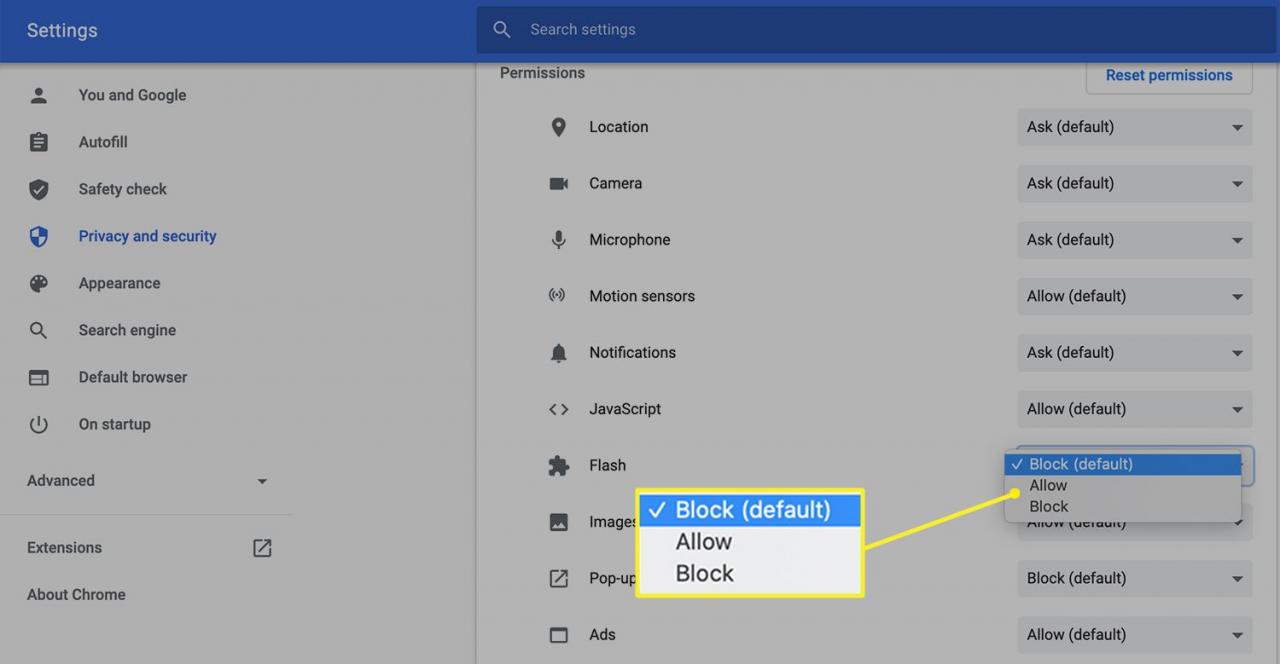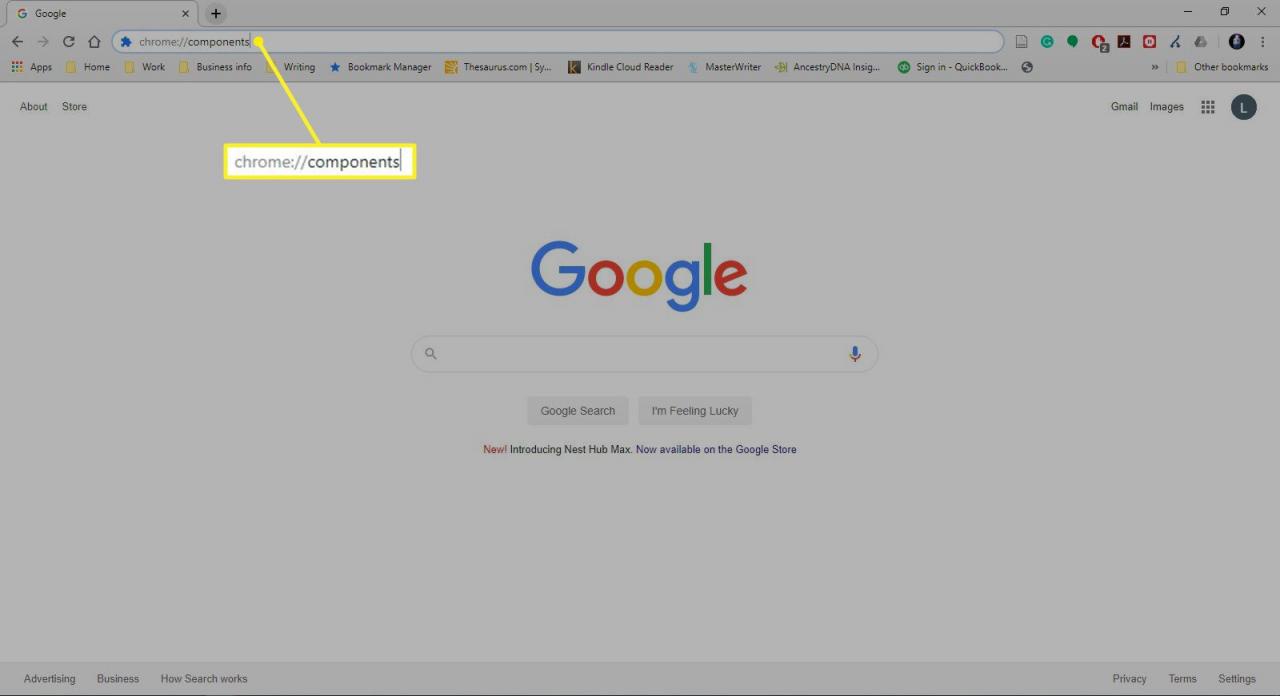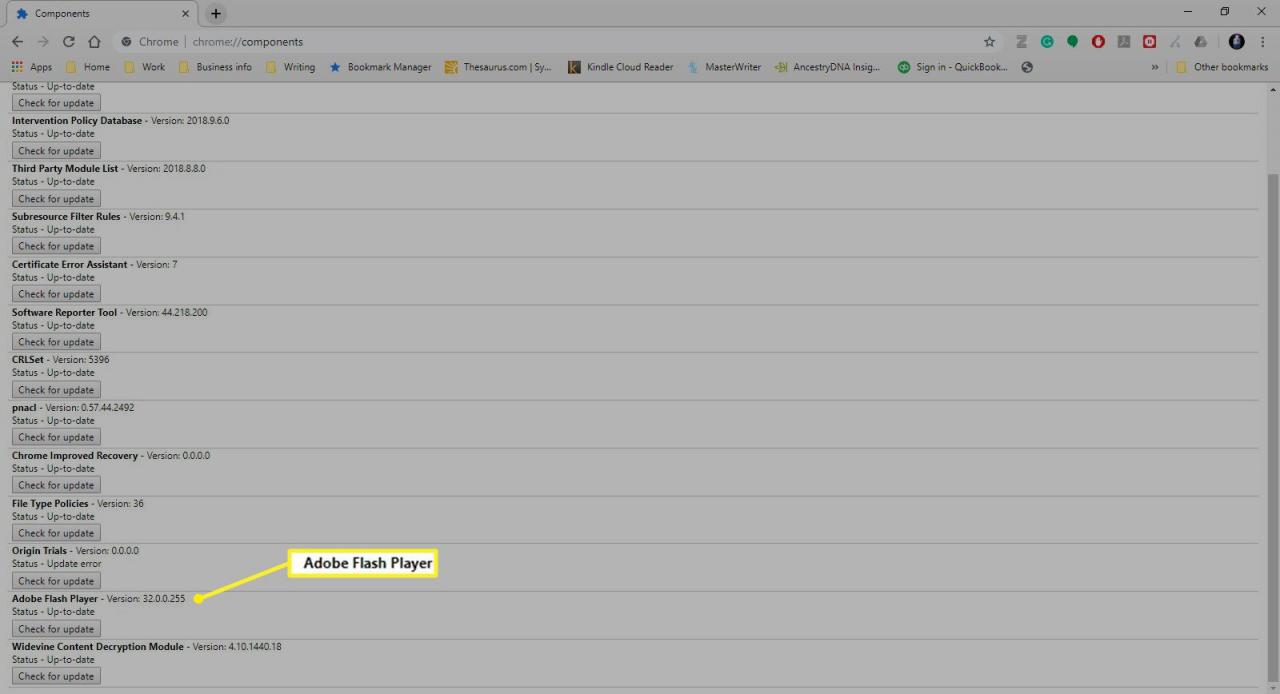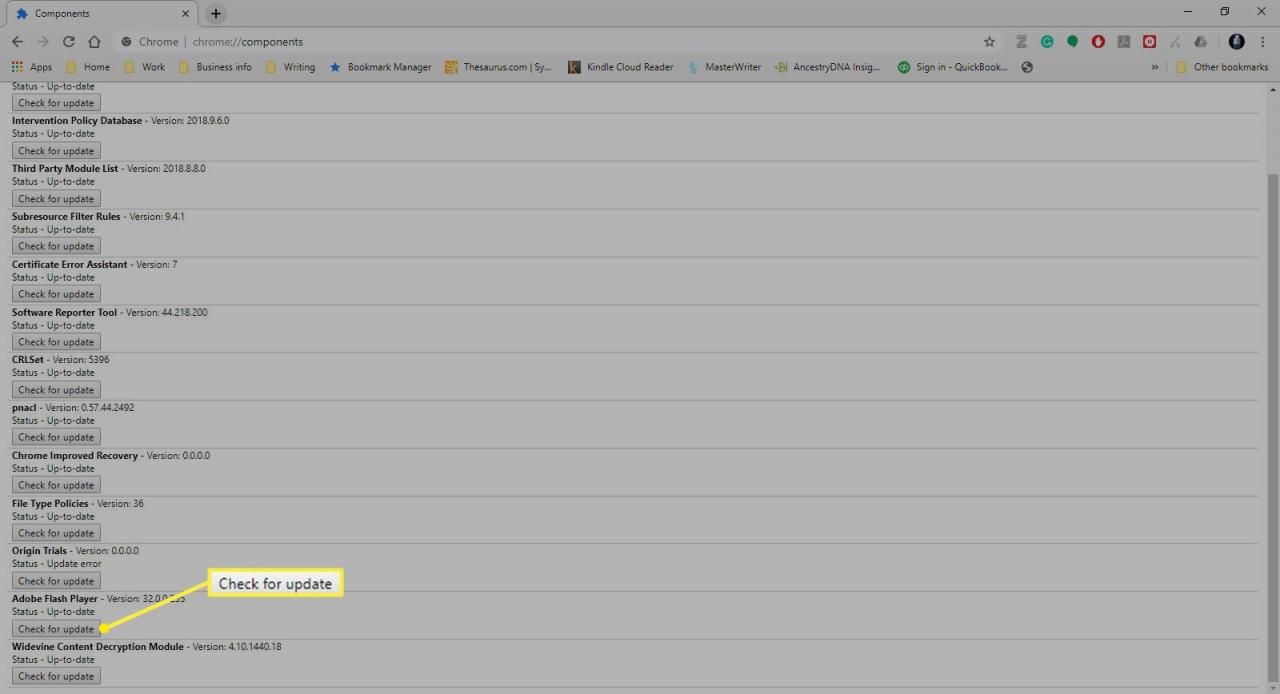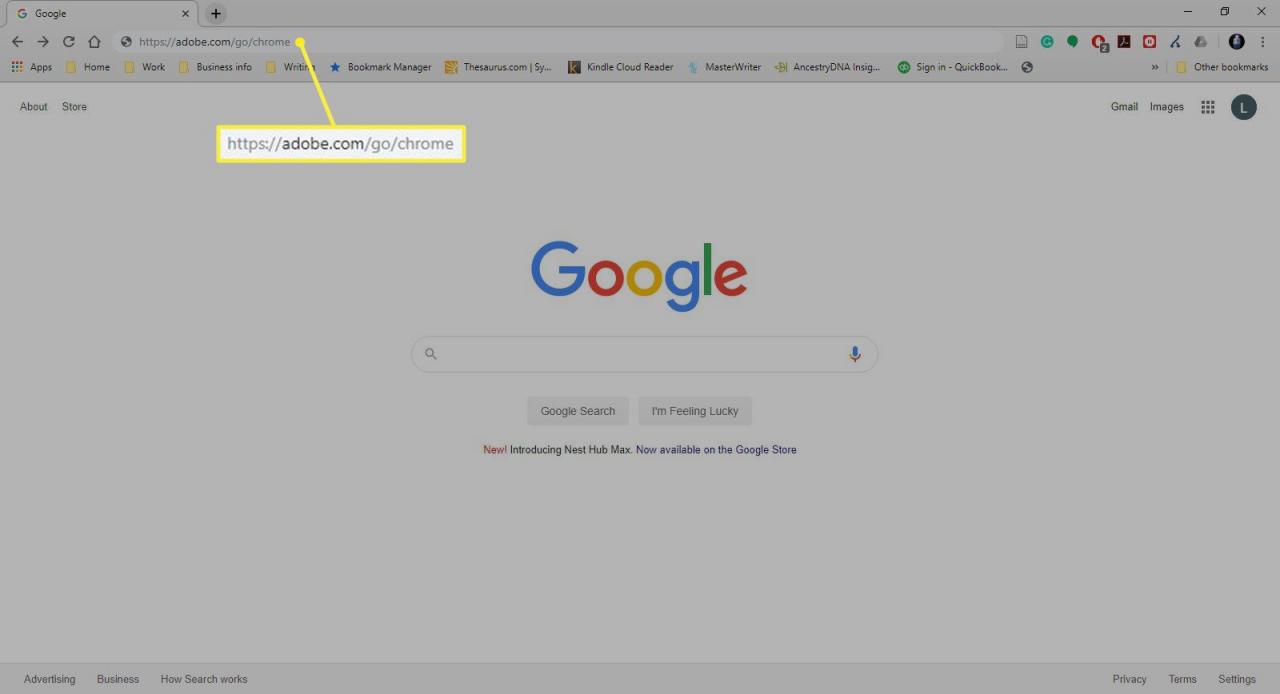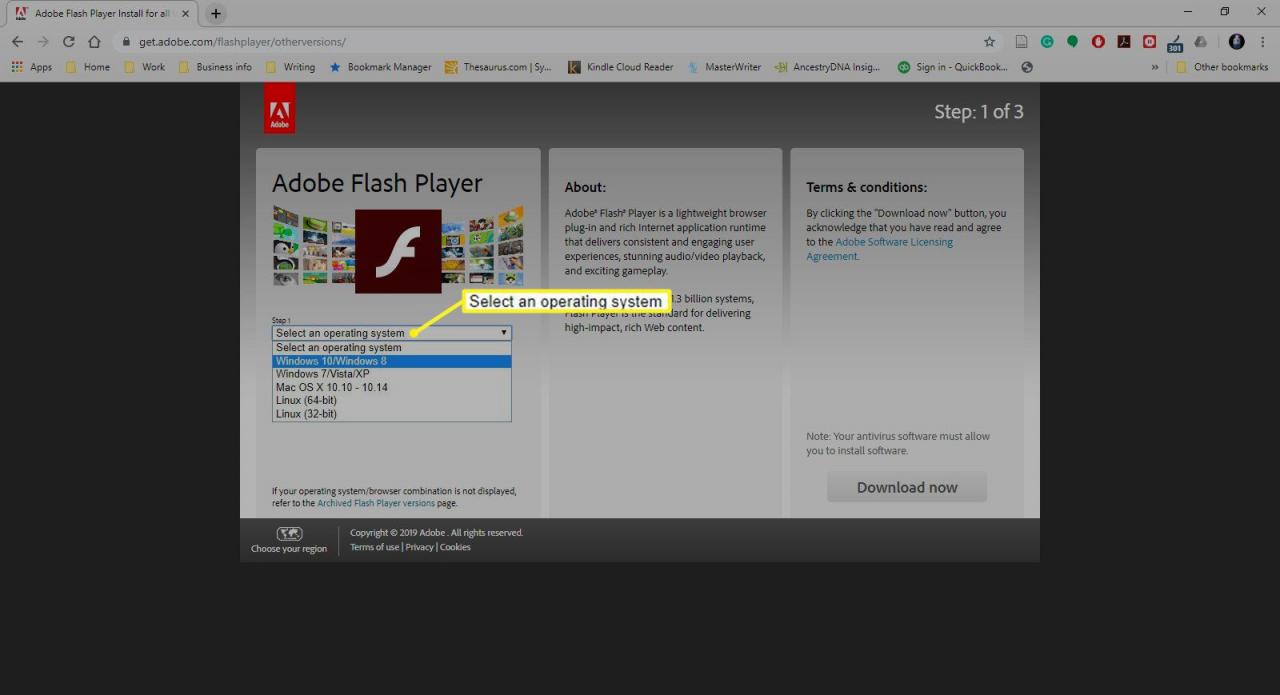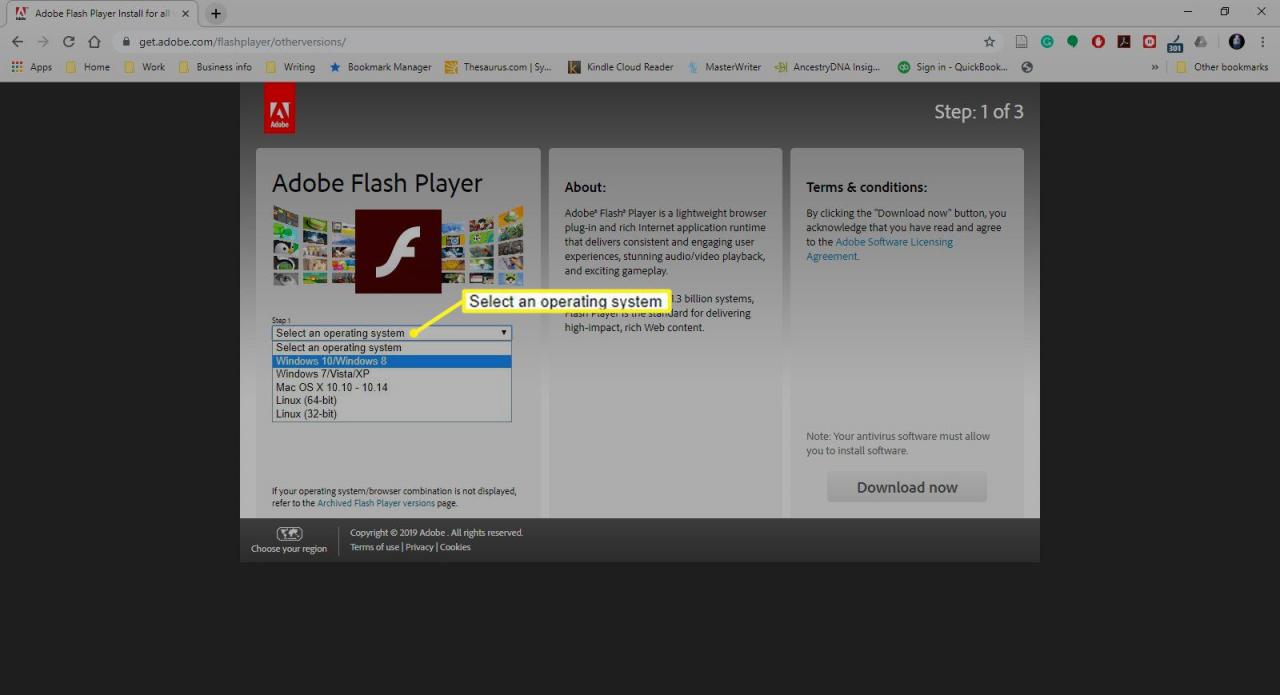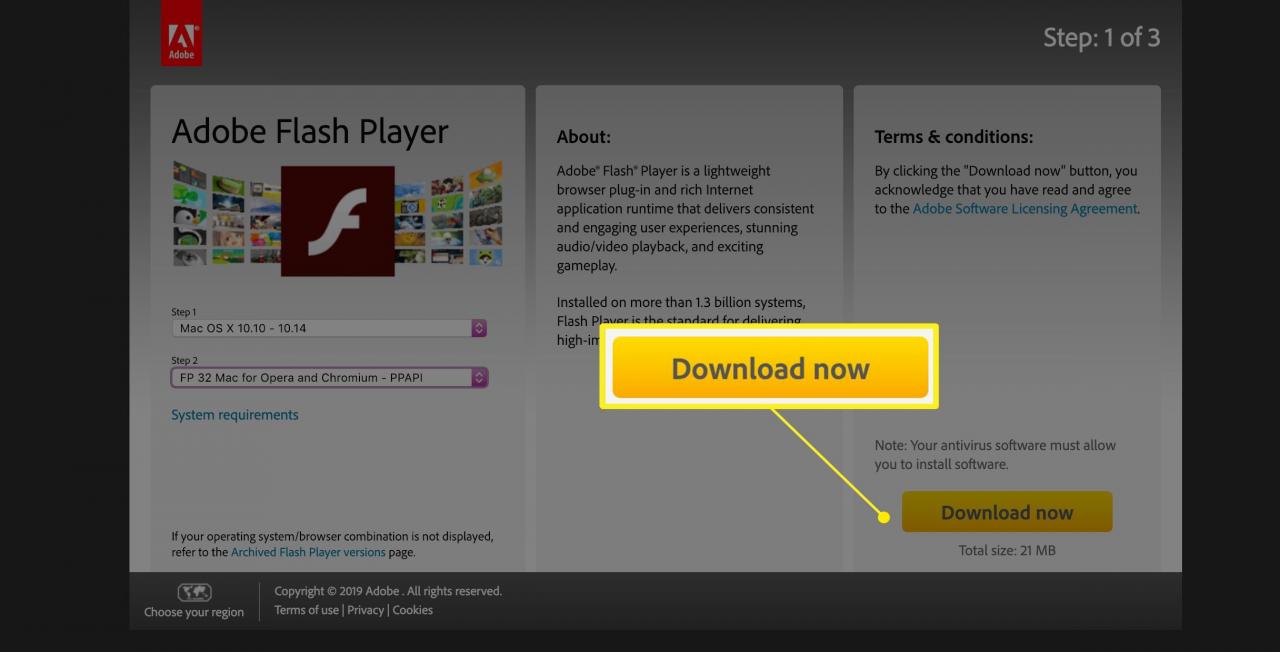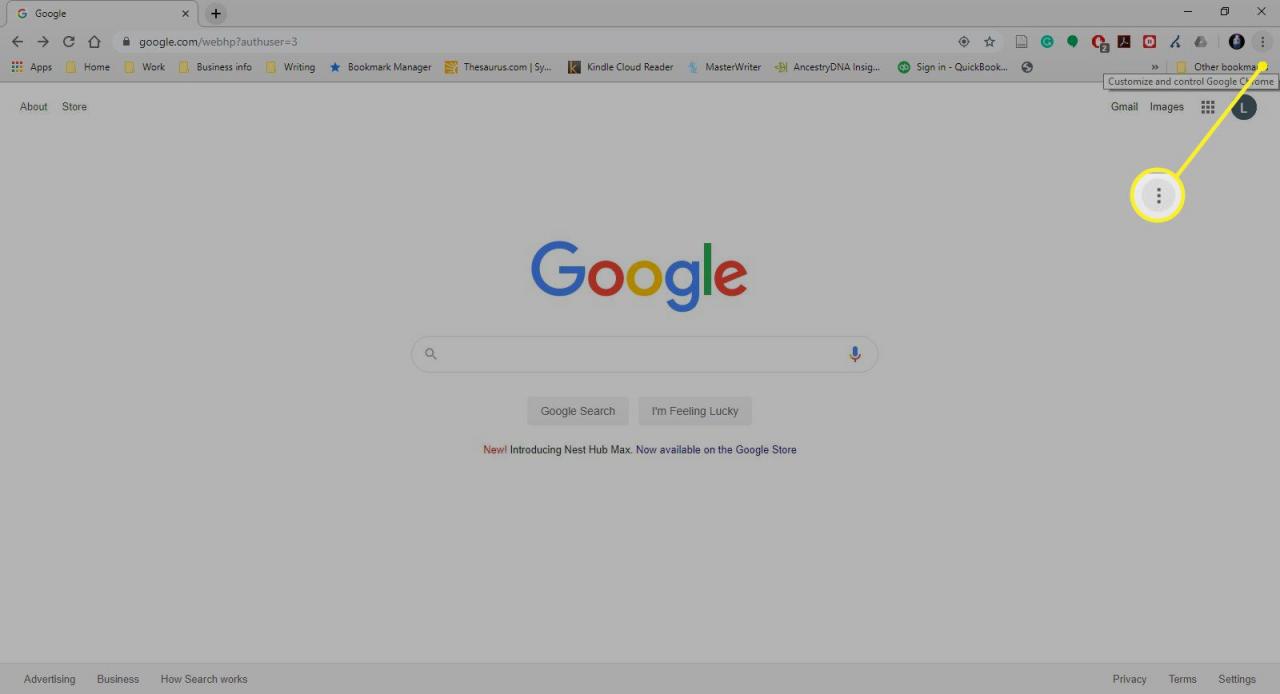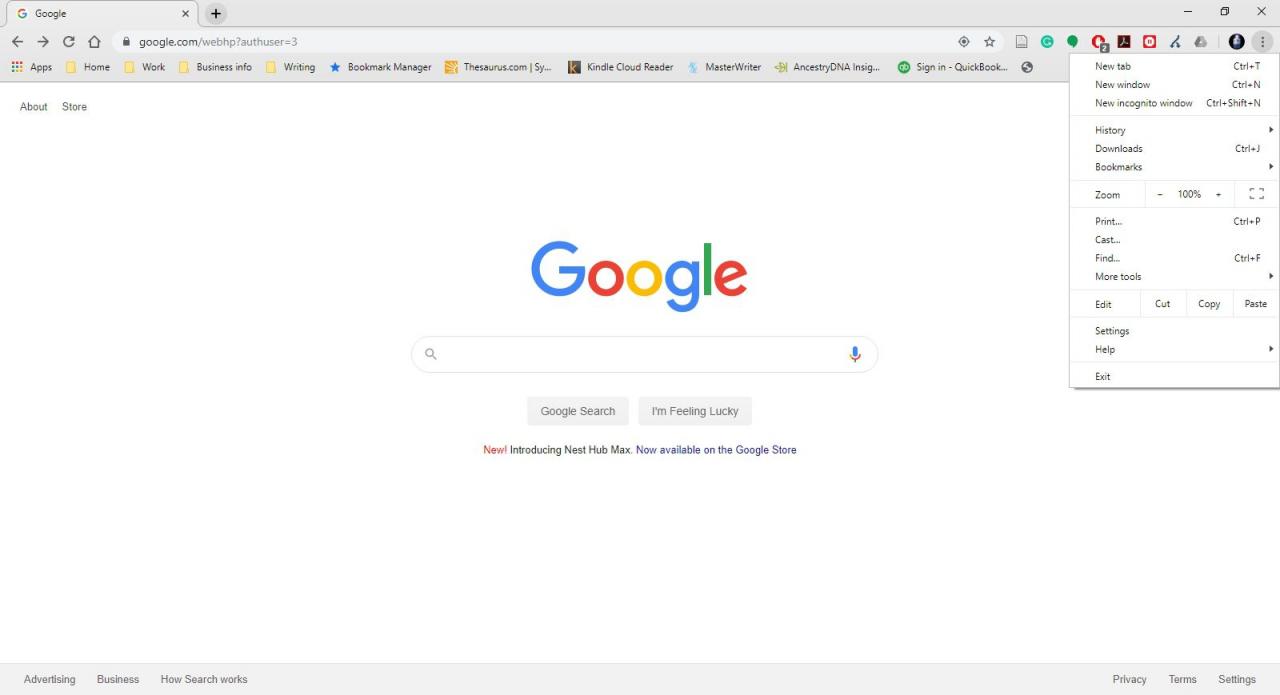Cosa sapere
- Adobe Flash Player è ottimo per giocare a giochi, audio e video su Internet.
- Chrome dispone della propria versione integrata di Flash, ma a volte il browser non sempre la abilita o la aggiorna correttamente.
- In rari casi, Flash potrebbe non funzionare anche quando è stato abilitato. Ciò è solitamente dovuto a un problema di aggiornamento.
Questo articolo esamina come abilitare Flash in Chrome e offre alcuni suggerimenti utili su cosa fare quando Chrome Flash non funziona correttamente.
Come abilitare Flash in Chrome
Abilitare Flash in Chrome è facile, come descritto di seguito:
-
varo Chrome.
-
Tipologia chrome: // settings / content nella barra degli indirizzi e premi entrare.

-
Scorri verso il basso e seleziona Veloce.

-
Utilizzando la prima opzione, accendi Prima chiedi. Altrimenti, scegli Impedisci ai siti di utilizzare Flash.

Come bloccare e consentire i siti Web utilizzando Flash in Chrome
È semplice impedire a determinati siti Web di utilizzare Flash o consentire loro di utilizzare sempre il lettore multimediale:
-
varo Chrome.
-
Digita l'indirizzo del sito web desiderato nella barra degli indirizzi di Chrome e premi entrare.

-
Seleziona il lucchetto all'estrema sinistra della barra degli indirizzi.

-
Seleziona Impostazioni sito nel menu a tendina ed quindi scorrere fino al file Veloce la zona.

-
scegliere Consentire or Bloccare. Questa opzione si applica solo al sito corrente in cui ti trovi.

Come controllare la versione di Flash o aggiornare Flash Player
La maggior parte delle volte, abilitare Flash in Chrome e scegliere di bloccare o consentire determinati siti Web dovrebbe essere sufficiente per far funzionare normalmente Flash Player. Tuttavia, in rari casi, Flash potrebbe non funzionare anche quando è stato abilitato.
Spesso ciò è dovuto al fatto che l'utente deve aggiornare Flash Player poiché non dispone della versione più recente. Per verificare quale versione di Flash hai e aggiornarla se necessario, dovresti fare quanto segue:
-
Digita (o copia e incolla) chrome: // components / nella barra degli indirizzi in Chrome e premi entrare.

-
Scorri fino a Adobe Flash Player.

-
Seleziona Ricerca aggiornamenti sotto l'intestazione Adobe Flash Player.
Se lo stato legge Componente non aggiornato or Componente aggiornato, l'utente ha l'ultima versione.

-
Flash dovrebbe funzionare correttamente sui siti Web dopo aver eseguito questa operazione, anche se potrebbe essere necessario ricaricare qualsiasi sito Web in cui si trovava immediatamente prima dell'aggiornamento prima di poter caricare il contenuto Flash.
Come installare Flash Player o reinstallarlo
Un'altra possibile soluzione quando Flash Player si arresta in modo anomalo o non funziona su determinati siti Web è reinstallarlo.
-
Digita (o copia e incolla) https://adobe.com/go/chrome nella barra degli indirizzi di Chrome e premi entrare.

-
Seleziona il sistema operativo del tuo computer dal file Seleziona un sistema operativo menu (ad esempio Windows o macOS).

-
Seleziona la versione per il tuo sistema operativo. Per Chrome su Windows 10, scegli PPAPI.

-
Clicca il Scarica Ora e seguire i passaggi di installazione.

Cos'altro posso fare quando Chrome Flash non funziona?
Se le soluzioni precedenti non funzionano, un altro approccio è aggiornare la tua versione di Chrome.
-
varo Chrome.
-
Seleziona il simbolo a tre punti sul lato destro della barra degli indirizzi.

-
Se vedi un file Aggiorna Google Chrome opzione nel menu a discesa, selezionala. Altrimenti, hai già l'ultima versione.

Questo copre tutti i motivi logici per cui Flash Player non funziona su Chrome, anche dopo che è stato abilitato. Detto questo, potrebbero esserci ancora almeno un paio di ulteriori spiegazioni per problemi persistenti.
Uno è che un'estensione che hai in esecuzione su Chrome, per qualsiasi motivo, interferisce con Flash Player e ne impedisce il corretto funzionamento. Puoi provare a digitare chrome: // extensions / nella barra degli indirizzi di Chrome e disabilitare estensioni e plug-in per tentativi ed errori per vedere se la situazione è migliorata.
Oltre a questo, se un particolare contenuto Flash non funziona anche se hai provato di tutto, è possibile che il problema risieda nel pezzo di contenuto piuttosto che nella tua versione di Chrome o Flash Player.